Menu Akademik
Setelah login Anda akan masuk ke menu Akademik, kecuali pada masa registrasi (awal semester). Jika Anda berada pada menu lain dan ingin ke menu Akademik silahkan klik tulisan Akademik. Kemudian Anda akan melihat beberapa submenu seperti Kartu Rencana Studi, Kartu Hasil Studi, Jadwal Kuliah, dst.

Kartu Rencana Studi (KRS)
- Tambah Mata Kuliah
Penambahan mata kuliah dapat dilakukan setelah Anda berhasil melakukan pembayaran registrasi dan juga disesuaikan dengan jadwal registrasi. Untuk menambahkan mata kuliah dalam KRS dapat dilakukan dengan langkah-langkah berikut ini:- Untuk menambah mata kuliah (berikut kelas kuliah yang dipilih) ke dalam KRS, klik link TAMBAH MATA KULIAH.

Keterangan
Apabila link TAMBAH MATA KULIAH tidak bisa di klik akan muncul beberapa peringatan/tulisan di bawah link tersebut. Peringatan/tulisan tersebut antara lain adalah:- Mahasiswa baru tidak dapat menambah mata kuliah baru.
 *untuk mahasiswa baru (semester 1) memang tidak bisa melakukan penambahan mata kuliah karena sudah ditentukan oleh fakultas masing-masing.
*untuk mahasiswa baru (semester 1) memang tidak bisa melakukan penambahan mata kuliah karena sudah ditentukan oleh fakultas masing-masing. - Anda belum melakukan proses registrasi di semester ini.
 *Apabila muncul peringatan ini, berarti Anda belum melakukan proses registrasi (pembayaran). Anda diharuskan untuk melakukan registrasi terlebih dahulu sebelum mengisi KRS-ONLINE. Apabila Anda telah melakukan pembayaran, tetapi tetap muncul peringatan seperti di atas, laporkan ke bagian keuangan Rektorat Universitas Brawijaya agar segera dilakukan validasi pembayaran.
*Apabila muncul peringatan ini, berarti Anda belum melakukan proses registrasi (pembayaran). Anda diharuskan untuk melakukan registrasi terlebih dahulu sebelum mengisi KRS-ONLINE. Apabila Anda telah melakukan pembayaran, tetapi tetap muncul peringatan seperti di atas, laporkan ke bagian keuangan Rektorat Universitas Brawijaya agar segera dilakukan validasi pembayaran. - KRS telah disetujui oleh bag. akademik (tidak dapat diubah).
 *ini berarti KRS Anda telah disetujui oleh bagian akademik fakultas/jurusan masing-masing, sehingga tidak bisa dilakukan perubahan lagi.
*ini berarti KRS Anda telah disetujui oleh bagian akademik fakultas/jurusan masing-masing, sehingga tidak bisa dilakukan perubahan lagi. - Jadwal mata kuliah semester ini belum tersedia atau jadwal telah ditutup.
 *ini berarti sewaktu Anda melakukan login, Jadwal pengisian KRS-Online yang disediakan oleh fakultas belum dibuka atau bisa juga jadwal pengisian KRS-Online telah ditutup. Pengisian KRS hanya bisa dilakukan dalam jadwal yang telah ditentukan oleh fakultas masing-masing, diluar itu tidak bisa!
*ini berarti sewaktu Anda melakukan login, Jadwal pengisian KRS-Online yang disediakan oleh fakultas belum dibuka atau bisa juga jadwal pengisian KRS-Online telah ditutup. Pengisian KRS hanya bisa dilakukan dalam jadwal yang telah ditentukan oleh fakultas masing-masing, diluar itu tidak bisa!
- Setelah link TAMBAH MATA KULIAH di-klik ditunjukkan pilihan jenis jadwal yang akan diikuti serta pilihan harinya, seperti berikut.

Keterangan
Jadwal Non Lintas adalah jadwal yang tersedia dan ditawarkan di jurusan/ program studi Anda sendiri, sedangkan Jadwal Lintas adalah jadwal yang tersedia dan ditawarkan pada fakultas/ jurusan lain. - Untuk menampilkan jadwal pada hari tertentu, pilih hari melalui kolom HARI yang tersedia dan klik tombol CARI JADWAL. Atau bisa juga dengan memasukkan kode mata kuliah pada kolom KODE MATA KULIAH dan kemudian klik tombol CARI JADWAL.
- Untuk mengikuti kuliah dari jurusan/ program studi lain, pilih JADWAL LINTAS pada kolom JENIS JADWAL. Selanjutnya klik tombol CARI JADWAL.
- Ditunjukkan halaman jadwal kuliah yang ditawarkan.
- Angka pada kolom MAX di samping mata kuliah menunjukkan maksimum kapasitas peserta kelas.

- Klik tombol [ + ] di masing-masing kelas mata kuliah yang tampil di layar monitor, untuk menambahkannya ke dalam KRS Anda.
- Anda tidak dapat menambahkan kelas mata kuliah yang bersinggungan dengan jadwal kuliah dari kelas yang telah Anda program sebelumnya.
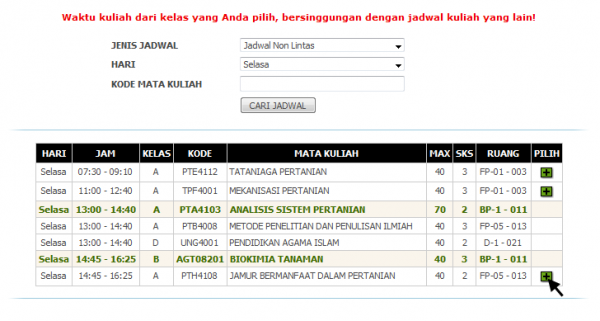
- Bila kelas mata kuliah yang akan ditambahkan ke KRS, telah mencapai maksimum kapasitas peserta kelas maka akan ditolak. Silahkan Anda memilih kelas lain yang tersedia. Apabila tidak ada kelas lain yang tersedia silahkan melaporkan hal ini ke bagian akademik fakultas masing-masing.

- Bila kelas mata kuliah yang akan ditambahkan ke KRS, memiliki mata kuliah prasyarat, sedangkan mata kuliah prasyarat tersebut belum ditempuh atau tidak lulus maka akan ditolak.
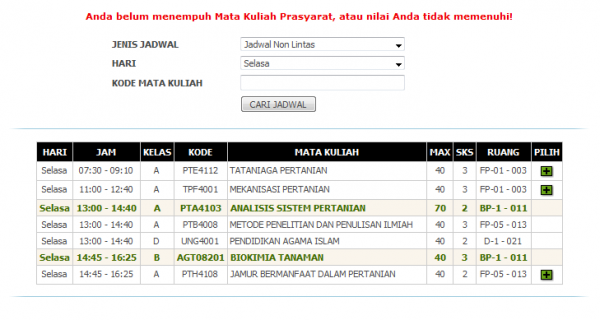
- Kelas mata kuliah yang telah diprogram dalam KRS, tidak akan ditampilkan lagi tombol pilihnya [+] untuk diklik.
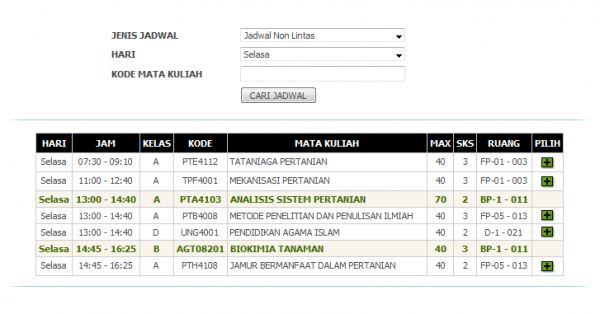
- Bila jumlah SKS dalam KRS hampir mencapai maksimum SKS yang dapat ditempuh (berdasarkan IPS/IPK), maka jadwal kuliah hanya menampilkan mata kuliah dengan jumlah sks yang menjadi kekurangannya.

- Untuk menambahkan mata kuliah yang lain ke dalam KRS, ulangi prosedur seperti yang telah dijelaskan di atas.
- 14) Pastikan KRS Anda sesuai dengan berkas KRS yang telah ditandatangani dosen Penasihat Akademik (PA) Anda (aturan dapat berbeda pada setiap fakultas).
- Menghapus/ Membatalkan Mata Kuliah
Isian KRS yang telah ditambahkan dapat dihapus/ dibatalkan selama jadwal pengisian KRS belum berakhir. Untuk menghapus/ membatalkan mata kuliah dapat mengikuti langkah-langkah berikut ini:
- Klik tombol [-] yang ada pada isian KRS Anda untuk menghapus/ membatalkan mata kuliah tersebut.

- Setelah itu akan ditampilkan isian KRS Anda setelah terjadi penghapusan/pembatalan mata kuliah.
- Ulangi langkah 1 untuk menghapus mata kuliah yang lainnya.
- Mencetak KRS
Langkah-langkah mencetak (print) KRS adalah sebagai berikut:- Klik ikon/ gambar printer yang terletak di kanan atas daftar mata kuliah dalam KRS.
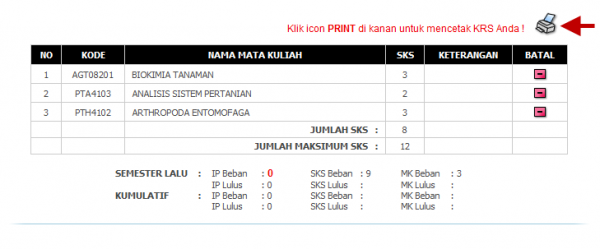
- Tentukan terlebih dahulu tipe dan printer yang akan digunakan.
- Anda dapat mencetak sebanyak yang dibutuhkan melalui kolom isian Number of Copies pada kotak dialog Print.
- Klik tombol Print untuk mulai mencetak.
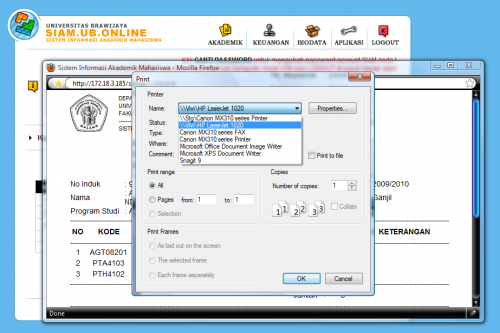
Kartu Hasil Studi (KHS)
Untuk dapat menampilkan dan mencetak KHS silahkan mengikuti langkah-langkah berikut ini:
- Klik link KARTU HASIL STUDI
- Pilih semester dari KHS yang akan ditampilkan melalui kolom isian yang tersedia
- Klik tombol TAMPIL
- KHS yang sesuai dengan semester yang telah Anda pilih akan ditampilkan
- Anda dapat mencetak lembar KHS yang sedang ditampilkan dengan mengklik ikon/ gambar printer
- Prosedur berikutnya sama dengan proses mencetak KRS.
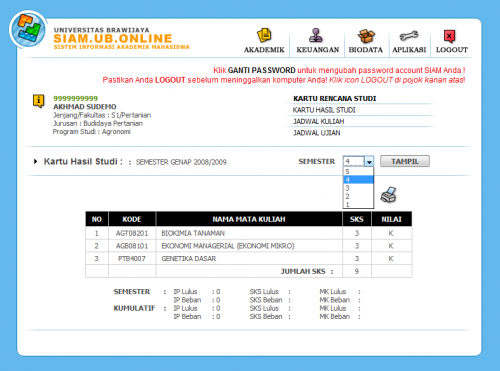
Keterangan:
IP Lulus adalah indeks prestasi yang dihitung berdasarkan mata kuliah yang lulus saja, sedangkan IP Beban adalah indeks prestasi yang dihitung berdasarkan jumlah SKS yang diambil oleh mahasiswa. Begitu juga untuk SKS Lulus, SKS Beban, MK Lulus dan MK Beban.
Jadwal Kuliah
Jadwal kuliah yang ditampilkan merupakan informasi perkuliahan yang harus dijalani mahasiswa berdasarkan mata kuliah yang ditempuh dalam KRS-nya. Pastikan mata kuliah dalam jadwal kuliah Anda sama dengan mata kuliah yang tertera dalam KRS maupun KHS semester yang bersangkutan.
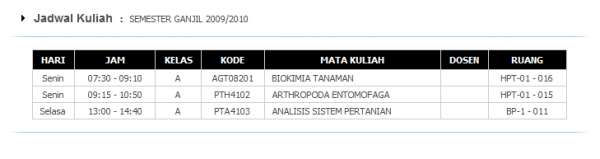
Jadwal Ujian
Jadwal ujian yang ditampilkan merupakan informasi ujian yang harus dijalani mahasiswa berdasarkan mata kuliah yang ditempuh dalam KRS-nya.

Keterangan:
Jadwal ujian ini dapat berubah sewaktu-waktu sesuai dengan kebijakan dari masing-masing fakultas.
